Como tornar as chamadas do FaceTime mais divertidas

Desde o iOS 15, o FaceTime se tornou muito mais divertido. O iOS 16 adicionou alguns recursos muito interessantes. Veja como tornar suas videochamadas mais divertidas.
O Apple iOS 16 introduziu novos recursos no aplicativo de videochamada FaceTime, como transferência de chamadas mais fácil entre iPhone, iPad e Mac, mas um dos recursos mais engraçados chegou ao iOS 15 em 2021: a capacidade dos usuários de desfocar planos de fundo, adicionar filtros, e mais.. .
Embora opções semelhantes possam ser encontradas em outros aplicativos de bate-papo por vídeo, como Zoom ou Microsoft Teams, elas geralmente são usadas em ambientes profissionais. Você não vai trocar sua cabeça por cabeça de vaca quando estiver em uma reunião importante com seu gerente, mas pode quando estiver com amigos ou familiares.
Veja como habilitar esses recursos do FaceTime para tornar suas videochamadas mais divertidas.
Ative o modo retrato em suas chamadas do FaceTime
O modo Retrato no FaceTime é semelhante a desfocar o fundo ao chamar o Zoom. Você mantém a nitidez perfeita, mas tudo atrás de você está embaçado. Veja como ativá-lo.
- Inicie uma chamada do FaceTime.
- Toque no campo onde o vídeo é exibido. Ele se expandirá e centralizará.
- Toque no ícone de retrato no canto superior esquerdo da tela e o modo retrato será ativado. Você deve ver imediatamente o desfoque do fundo.
- Toque no espaço ao redor da janela do vídeo para minimizar o vídeo e entrar na chamada.
Siga as mesmas etapas para desativar o modo retrato.
Adicione filtros, textos e muito mais às suas chamadas do FaceTime
Além do modo retrato, você pode aplicar outros filtros e recursos ao seu vídeo durante as chamadas do FaceTime. Veja como.
- Inicie uma chamada do FaceTime.
- Toque no campo onde o vídeo é exibido. Ele se expandirá e centralizará.
- Toque no ícone de estrela na parte inferior esquerda da tela e um novo menu aparecerá na parte inferior da tela.
- Neste novo menu, você verá opções para adicionar Memoji, filtros, textos e muito mais à sua chamada do FaceTime. Clique em cada opção para explorá-las e modelar seu vídeo da maneira que desejar.
- Toque na área de vídeo para sair do menu. Seus filtros e efeitos serão aplicados.
Para remover filtros e efeitos, siga as três primeiras etapas. Clicar no ícone de estrela desativará filtros e efeitos.

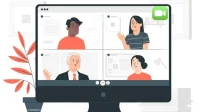

Deixe um comentário